オーディオブックを無料で利用する方法

結論は、「電子書籍」を「音声読み上げアプリ」で読み上げる方法です。
さらに聴く時に「ワイヤレスイヤホン」を合わせると無敵です。
私は、出勤時間をすべて読書時間にすることで、
1日1~2冊本が読めるようになりました。
こんな方におすすめ
・オーディオブックを試してみたいけど、お金は使いたくない。
・オーディオブックは月額が高いので、なかなか始められない。
・本を読む時間が取れない。
・両手が使えない時でも本が読みたい。
・読む声が機械的でも気にしない。
オーディオブックが良いのはわかってるけど、一冊当たりの値段が高いよね。
とにかく、お金をかけずにオーディオブックを活用する方法はないの?

無料で大量のオーディオブックを利用する方法はこの方法1択です。
ぜひ試してみて下さい。
無料でオーディオブックを使う方法
無料でオーディオブックを活用する方法は、ダウンロードした電子書籍を「TalkBack」というスクリーンリーダーを使って読み上げさせるというものです。
スマホにダウンロードした電子書籍を、「TalkBack」を使って読み上げることで、どんな場面でも本を読むことができます。
車の運転中や、作業中、ウォーキングや筋トレなど、本が読めないような状況でも耳から知識をインプットすることができますので、一度体験すると病みつきです。
TalkBackとは
そもそもこの機能は、天下のGoogle社が誇るテキスト読み上げ機能のこと。
もともとは視覚障害者向けの、補助ツールとして誕生したものでしたが、その完成度は非常に高く、
使わないと非常にもったいないツールとなっており、無料で利用することができます。
さらに、本を読み上げる声の高さや、スピードも自由に変えられるので、速度を速めれば、それだけ大量の本を読むことができます。
TalkBackのメリットとデメリット
最大のメリットは無料で使える事。そして、本を読み上げるスピードも自由に変えられるので、速度を速めれば、それだけ大量の本を読むことができます。
さらに面白いのは、声のトーンを調整できること。高い声は女性、低い声は男性のような音声に設定できますので、自分の一番聞き取りやすい声質に設定してから、活用してください。
自分専用の執事が、本を読み上げてくれるような感覚になれるので、特別な気分を楽しめます。
この2点に目をつぶれば、非常に優秀なツールであることに違いはありません。
TalkBackの基本操作はこれだけ
TalkBack は従来のスマホの操作とは違い、クセがあります。
最初は慣れが必要ですが、最低限の操作を覚えてしまえば簡単に利用することができます。

TalkBackでKindle本を読むのに必要な操作は5つだけ
【2】ダブルタップ 項目の決定
【3】2本指でスワイプ 画面スクロール
【4】↑←にスワイプ ホーム画面に戻る
【5】→にスワイプ 画面の読み上げ
TalkBackを立ち上げよう!
・TalkBackは、Android端末の設定を開いて、「ユーザー補助」を選択します。・次に項目の中から「TalkBack」を選択します。・「TalkBack」を選択すると、ON、OFFが選べる画面が出ますので有効にします。・「TalkBackを利用しますか?」と表示されたら「OK」を選択して終了。
いきなり「ON」にしてしまうと、その瞬間から操作方法が変わるので、慣れないとかなり使いづらいよ。
なので、おすすめはキンドルアプリを立ち上げてから、ショートカットキーを使ってTalkBackを立ち上げた方が誤作動なく読み上げ機能を使えるよ。
ショートカットの手順は次の通り!
手順1 ショートカットキーを設定
②「ユーザー補助のショートカット」をタップ
③「ON」に設定
④「TalkBack」をタップで設定完了
手順2 キンドルを立ち上げてからTalkBack起動
キンドルのアプリを立ち上げてから、音量のプラスボタンとマイナスボタンの3秒間同時押しでTalkBackが起動します。
読みたい本をダブルタップして選択したら、→にスワイプ、ダブルタップで読み上げが開始されます。
※TalkBackを起動した後にキンドルを立ち上げるには、かなりの慣れが必要になります。
最初からキンドルを立ち上げて、読みたい本を表示した後にTalkBackを起動するのがおすすめです。
読んでもらう本を選ぼう!
いくらTalkBackが優秀で、無料で読み上げてくれるとしても、読んでもらうための電子書籍はこちらで用意する必要があります。
そこで、おすすめなのがキンドルの読み放題のサービスの利用です。数万冊の中から、好きなだけ本を選び放題なので、読書好きなら選択しない理由はありません。こちらの記事で詳細を説明しておりますので、お目通しくださいませ。
読み放題で、キンドル書籍を読む場合、一度に利用できる本の上限が10冊までと決まっています。
つまり、新しい本を読むには、古い本の利用を終了させる必要があります。
比較的短い本であれば1~2時間で聞き終わるのですが、為替などの専門書の場合は、5~6時間かかるものも少なくありません。
しかも、手元に置きながら、何度も聞き直し(読み直し)たいような本を沢山ストックすしてしまうと、利用上限自体がかなり少なくなってしまいます。
私は、1~2時間で聞き終わる本は、利用上限の10冊内で回転させて乱読し、5時間以上かかるような長編本はオーディブルを活用しております。
一度ダウンロードしてしまえば、無期限で利用することができます。また、プロによる精読、速聴した時の聴きとりやすさも、やはり無料のTalkBackとは全然違います。今なら一冊無料で試せるので、ページ数の多い本で、何度も読み直したい本は、こちらを利用すると効率的です。
さあ、手ぶらで本を読んでもらおう!
オーディオブックを活用する際は、「ワイヤレスイヤホン」が必須です。
今は、超高性能なものが、驚くほど安価で手に入ります。
ノイズキャンセリング機能を搭載しているタイプもかなり安く購入できるので、高額な有名なメーカーを無理して購入しなくても全然OKだと思います。
読書量が増えると、年収がそれに比例して増えるという研究結果が出ているそうです。
大量に本を読みこんで(聞きこんで)お金持ちになったら、一番いいのを買いましょう(笑)



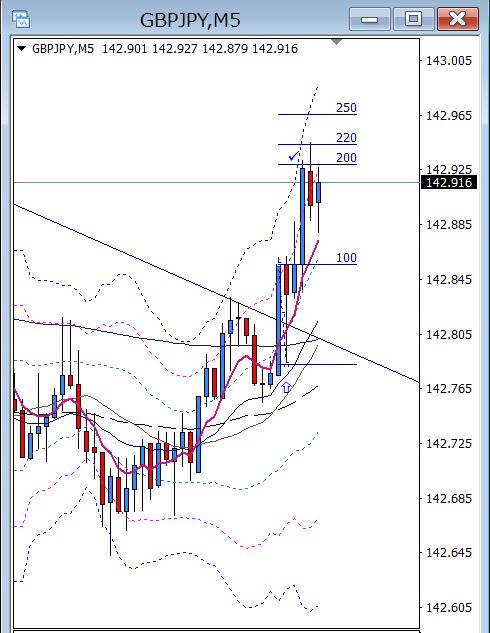

コメント